
iOS 12 にアップデートしてからバッテリーの持ちが悪くなったと思いますか?新しい iOS がリリースされるたびに、特にソフトウェア アップデートが利用可能になった初期の段階で、バッテリー寿命に関する苦情が寄せられます。iOS 12 アップデートも例外ではなく、一部のユーザーは急速なバッテリーの消耗を報告しています。 iPhone や iPad のバッテリー寿命が短くなるのは煩わしい場合がありますが、システム ソフトウェアの更新後にデバイスのバッテリーが通常よりも早く消耗するのには正当な理由がある可能性があります。 iPhone または iPad で iOS 12 にアップデートした後のバッテリー寿命の問題。
iPhone および iPad で iOS 12 のバッテリー寿命が消耗する問題を修正
iPhone または iPad の iOS 12 のバッテリー寿命の問題に対処するための 12 のヒントを取り上げます。最初のいくつかのヒントは、新しい iOS リリースへのアップデートに関する一般的なアドバイスです。そこから、さまざまな設定を調整し、デバイスのバッテリー自体の状態をチェックすることで、パフォーマンスを改善するためのより具体的なバッテリーのアドバイスが提供されます。
1:iPhone または iPad を普段より多く使用していますか?
あなたは iOS 12 にアップデートしたばかりで、おそらく変更点を掘り下げて調べているか、完全にカスタマイズされたミー文字を設定するのに数時間を費やしているでしょう。バッテリー駆動のデバイスを使用すればするほど、バッテリーの電力が消耗します。そのため、ソフトウェアの更新後、iPhone や iPad をいつもより少しだけいじっていると、バッテリーの寿命が短くなるという認識を与えることができます。急に悪くなる。これがあなたの特定のケースに当てはまるかどうかにかかわらず、バッテリーが予想より早く消耗する原因を突き止める際に、このことを念頭に置いてください。
2:iOS 12 にアップデートしたばかりですか?いいから、ちょっと待って!
最近 iOS 12 にアップデートしたばかりで、iPhone または iPad のバッテリー寿命が短くなったと感じた場合は、何か問題がある可能性があります。定期的なメンテナンス タスクとバックグラウンド アクティビティを再び稼働させることができます。これには、写真のインデックス作成、Spotlight のインデックス作成、顔認識、iCloud アクティビティ、およびソフトウェアの更新が完了した後に発生する可能性があるその他の多くのバックグラウンド システム タスクなどのバックグラウンド アクティビティが含まれます。オペレーティング システムは複雑ですが、幸いなことに iOS がバックグラウンドですべてを処理します。
これに対する解決策は非常に簡単です:待ってください。 iPhone や iPad を電源に接続したままにしておきます。通常、一晩中は、デバイスを電源に接続したまま放置するのに最適な時間です。この間、iOS は必要なすべてのバックグラウンド タスクを完了することができます。通常、1 日か 2 日ですべてが期待どおりに機能し、バッテリー寿命が期待どおりの寿命に戻ります。
3:ソフトウェアの更新を確認する
確かに iOS 12 が登場したばかりですが、Apple は多くの場合、主要なソフトウェア リリースの直後に小さなバグ修正ソフトウェア アップデートを発行します (iOS 12.1 はほとんどすぐにベータ テストに入りました)。
したがって、iOS 12 がインストールされているすべてのデバイスで、コア iOS システム ソフトウェアとサードパーティ アプリの両方について、利用可能なソフトウェア アップデートを確認してインストールすることをお勧めします。
設定アプリ> 一般> ソフトウェア更新から iOS の更新を簡単に確認できます
アプリの更新は、App Store> [更新] タブから簡単に確認できます
頻繁に使用しているアプリのバグや問題がバッテリー寿命の低下につながる可能性は常にあるため、すべてを最新の状態に保ちます。
4:バッテリー寿命を使用してアプリを探す
iOS は、システム ソフトウェアで優れたバッテリー監視ツールを提供しており、どのアプリがバッテリー電力を使用しているかを確認できます。何かが特にひどい場合は、必要に応じて対処できます。 iOS 12 ではバッテリー監視機能がさらに改善されているため、iPhone または iPad でバッテリーを消耗しているアプリ (存在する場合) をすばやく見つけることができます。
- 設定アプリを開き、[バッテリー] に移動します
- 「過去 24 時間」と「過去 10 日間」のスイッチを切り替えて、バッテリーを大量に消費しているアプリを見つけます
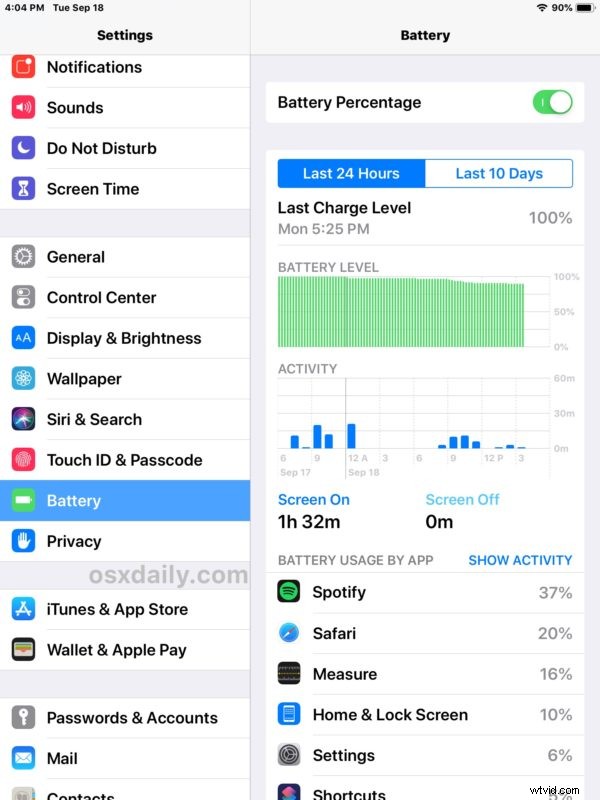
通常、ソーシャル メディア アプリ、ほとんどの GPU を集中的に使用するゲーム、および多くのメディアや映画鑑賞アプリと同様に、位置データを使用するものはバッテリーを大量に消費します。マルチメディアのストリーミングもバッテリー寿命を浪費する可能性があるため、Apple Music、Pandora、Spotify などのサービスを開いたままにしてバックグラウンドで再生すると、予想よりも早くバッテリーが消耗する可能性があります.メッセージ アプリは、1 兆個のステッカー、アニメーション GIF、ビデオ、音声メッセージ、アニ文字、およびその他のプロセッサーを集中的に使用するおもちゃをアプリで送受信するために膨大な時間を費やすと、バッテリーを大量に消費することにもなります。
特に積極的にバッテリーを消耗しているアプリを見つけた場合は、そのアプリで利用可能なアプリの更新があるかどうかを確認してください。または、アプリをあまり使用していない、または気にしない場合は、アプリを削除して iOS からアンインストールしてください。
5:アプリのバックグラウンド更新を無効にする
Background App Refresh を使用すると、バックグラウンドにあるアプリを最新の状態に保つことができます。バックグラウンドでのアプリの更新を許可することの副作用は、バックグラウンドでもより多くの電力を使用し、バッテリーを消耗することです。
- 「設定」アプリを開き、[一般]> [アプリのバックグラウンド更新] に移動して、このスイッチをオフの位置に切り替えます
多くの場合、アプリのバックグラウンド更新を無効にするだけで、iPhone または iPad のバッテリー パフォーマンスが大幅に向上します。
これは一部の上級ユーザー、特に Bluetooth キーボードを使用して iPad をセットアップし、ラップトップまたはデスクトップ コンピューターのように使用する筋金入りの iPad ユーザーに好まれる機能ですが、ほとんどのユーザーはそれを無効にしてもまったく気付かれません。
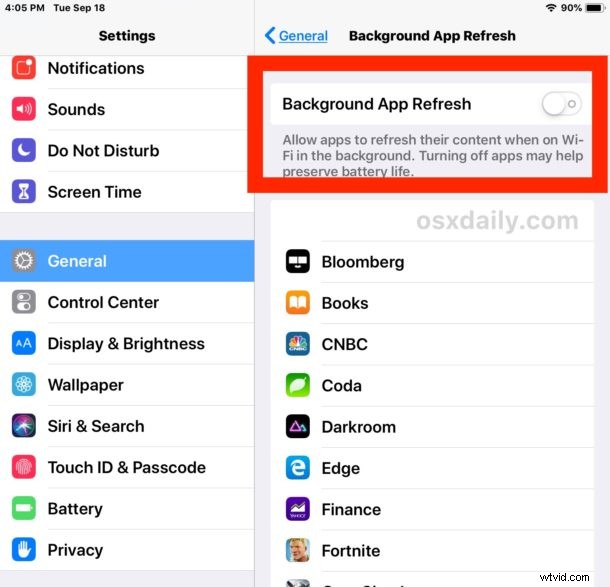
6:強制再起動
iPhone または iPad を強制的に再起動すると、バッテリーの消耗が異常なバックグラウンド アプリの動作や不正なアプリの暴走によって引き起こされている場合、バッテリーの問題が解決されることがあります。これは非常に単純なトラブルシューティング トリックなので、デバイスを強制的に再起動するだけです。
• クリック可能なホーム ボタンを備えた iPad および iPhone モデルの場合:電源ボタンとホーム ボタンを一緒に、ディスプレイに アップル ロゴが表示されるまで押し続けます。これは、クリック可能なホーム ボタンを使用して iPhone または iPad を強制的に再起動する方法です。
• iPhone 7、iPhone 7 Plus の場合:画面に Apple ロゴが表示されるまで、電源ボタンと音量ダウン ボタンを押し続けます。この操作により、デバイスが再起動されます。
• iPhone X、iPhone 8、iPhone 8 Plus (および iPhone XS Max と iPhone XS。iOS 12 がプリインストールされています) の場合:音量を上げるボタンをクリックして放し、音量を下げるボタンをクリックして放し、次に を押します。電源ボタンを押したままにし、 Apple ロゴが画面に表示されるまで電源ボタンを押し続けます。これは、iPhone X、iPhone XS、iPhone XS Max を強制的に再起動する方法です。
7:Raise to Wake をオフにする
Raise to wake は iPhone の機能で、iPhone が持ち上げられたことを検出すると、ボタンを押さなくても画面が自動的に起動します。
- 「設定」アプリを開き、> [ディスプレイと明るさ]> [レイズ トゥ ウェイク]> [スイッチをオフ] に移動します
これは素晴らしい機能ですが、予期しないときに画面がオンになることがあります。ジョギング、ダンス、側転、バックフリップなど、iPhone が急に持ち上がる原因となるもの。画面の表示は電力を消費するため、Raise to Wake をオフにすると、バッテリー寿命を節約できます。
Raise to Wake を無効にすると、iPhone が上向きの動きだけでは画面がオンにならなくなり、代わりにボタンを押すか、Siri を呼び出して操作する必要があることがわかります。
同様の機能により、ディスプレイがタップされたときに画面が起動します。これは、ホームボタンのない新しい iPhone モデルでは非常に便利ですが、不注意で画面が起動するシナリオが発生する可能性があります。それが気になる場合は、Tap To Wake を無効にすることもできますが、違いは少ないでしょう。
8:ディスプレイの輝度レベルを下げる
iPhone や iPad のディスプレイは、点灯するために電力を使用している可能性があります。明るさを 100% にすると明るく見えますが、画面を明るく保つために必要な電力量のために、バッテリーの寿命も短くなります。したがって、画面の明るさを下げると、バッテリーを長持ちさせることができます。
- 「設定」アプリを開き、> [表示と明るさ]> [明るさ]> [明るさ] スライダーを調整します
これは、特定のニーズに適していると思われるものに調整する必要がありますが、iOS 12 のコントロール センターにアクセスして、iPhone または iPad で必要に応じてそこからディスプレイの明るさをすばやく調整することも便利です.
9:不要な位置情報サービスをすべて無効にする
iPhone や iPad の位置情報サービスと GPS は、マップや経路検索などのアプリには間違いなく役立ちますが、他の多くのアプリは、最終的に無関係または不要な他の目的で位置情報を取得して使用しようとします (つまり、ほぼすべてのソーシャル ネットワーキング アプリ)。位置データを使用するとバッテリー電力も消費されるため、位置データを使用できる、または実際に使用するアプリの数を減らすと、iPhone または iPad のバッテリー寿命が改善されます。
- 設定アプリを開く> プライバシーに移動> 位置情報サービスを選択
- コア機能に位置情報データを必要としないアプリの位置情報機能を無効にする
iOSで位置情報サービスを完全に無効にすることもできますが、マップや天気などのアプリが正しく機能するには位置データが必要になるため、ほとんどのユーザーにとっては良い考えではありません.しかし、音楽アプリ、お絵かきアプリ、またはソーシャル ネットワークはあなたの位置情報を必要としますか?おそらくそうではないので、ほとんどの場所へのアクセスをオフにすることができます。
不要な位置情報サービス機能をオフにするとプライバシーが強化されるので、一部のユーザーにとってはインセンティブにもなります。
10:iPhone で低電力モードを利用する
低電力モードの使用は、iPhone のバッテリー寿命を劇的に改善する優れた方法ですが、パフォーマンスがわずかに低下するという犠牲が伴い、機能がオンになっている間はメールのフェッチなどの他の機能が無効になります。
- iPhone で設定アプリを開き、[バッテリー] を選択し、[低電力モード] をオンの位置に切り替えます
個人的には、iPhone で常に低電力モードを使用していますが、一般的にバッテリーのパフォーマンスを向上させるのに非常に効果的であることがわかりました。これは本当に素晴らしい機能です。
残念ながら、iPad にはまだ低電力モードがありません。
11:バッテリーの状態を確認し、必要に応じてバッテリーを交換する
新しいバージョンの iOS では、iPhone のバッテリーの状態を確認できます。バッテリーの寿命が特にひどく、パフォーマンスも遅いと感じた場合は、iPhone のバッテリーが劣化していることが原因である可能性があります。
- 「設定」アプリに移動してから「バッテリー」に移動し、バッテリーの状態を確認します
- 「最大容量」が希望よりも低い場合、またはピーク パフォーマンスが無効になっている場合は、バッテリーを交換する必要があります
- こちらの Apple サポートから iPhone のバッテリーの修理と交換を開始できます
デバイスのバッテリーを交換する最良の方法は Apple を介することであり、価格も手頃です (特に今年の終わりまでは価格が割引されます)。ユーザーが古い iPhone のバッテリーを交換した後、突然パフォーマンスと速度が再び優れたものになったという多くの報告があります。これは、ハードウェアの問題が心配な場合に最適なオプションです。詳しくは、apple.com の Apple サポート バッテリー修理ページをご覧ください。
12:スクリーンタイムを無効にする
一部のユーザーは、iPhone または iPad でスクリーン タイムを無効にすると、バッテリー寿命が著しく向上する可能性があると報告しています。 Screen Time 機能は素晴らしいですが、iOS 12 以降を使用して以来、バッテリーのパフォーマンスが持続的に低下していることに気付いている一部のユーザーにとっては、試してみる価値があるかもしれません.
設定アプリでスクリーン タイムを無効にすることができます。具体的には、iOS でスクリーン タイムを無効にする方法について詳細な手順を参照してください。
13:iOS 12 をダウングレード
別の (期間限定の) オプションは、ここで説明するように iOS 12 から iOS 11.4.1 にダウングレードすることですが、これを行う機会は限られており、バッテリー寿命が改善されるという保証はありません。実際、iOS 12 をダウングレードする場合でも、この記事の冒頭で推奨されている通常の「待機」プロセスを実行する必要があります。
iOS 12 のダウングレードは、絶対的な最後の手段としてのみ考慮されるべきであり、アプリの非互換性など、他の問題が iPhone や iPad にも影響を与えている場合にのみ検討する必要があります。ダウングレード プロセスを軽視しないでください。適切なダウングレードに失敗すると、デバイス自体のすべてのデータが永久に失われる可能性があります。
—
iOS 12搭載のiPhoneとiPadのバッテリー寿命についてどう思いますか?違いに気づきましたか?上記のヒントは、バッテリーのパフォーマンスを改善し、iOS 12 で発生していたバッテリー寿命の問題を解決するのに役立ちましたか?以下のコメントであなたの経験を共有してください。
